الإعلانات
مثل معظم أنظمة التشغيل الخاصة بك ماك يأتي مزودًا بعدد من التطبيقات الافتراضية التي تغطي جميع أنواع حالات الاستخدام: العمل المكتبي ، وتصفح الويب ، والبريد الإلكتروني ، والمهام والمهام ، والخرائط والملاحة ، وإدارة الصور ، والموسيقى والبودكاست ، والمزيد.
بينما قامت Apple بعمل رائع بشكل عام في تسمية هذه التطبيقات ، قد لا تزال تشعر بالارتباك بشأن ما يفعلونه أو ما إذا كنت تحتاج بالفعل إلى بعضهم - وهذا صحيح سواء كنت مؤخرًا قد تحولت إلى Mac أو محنك قديم في Mac.
في هذا المنشور ، سنستعرض جميع التطبيقات الافتراضية التي تأتي مثبتة مع نظام تشغيل سطح المكتب من Apple ، وشرح ما تفعله ، وما إذا كان يجب عليك الاهتمام بها أم لا. إذا كنت تبحث عن قائمة بالتطبيقات التي لا تحتاج إلى استبدالها ، فراجع قائمة أفضل تطبيقات ماك الافتراضية أفضل تطبيقات ماك الافتراضية التي لا يجب عليك استبدالهافيما يلي بعض من أفضل تطبيقات Mac الافتراضية المثبتة مسبقًا والمثبتة والتي تستحق الاستخدام. لا تتخلى عنها قبل تجربتها! اقرأ أكثر .
تطبيقات Mac الأساسية

App Store.app (مفيد): يعد App Store أحد الأساليب لتثبيت التطبيقات الجديدة على نظامك ، ولكن حتى إذا لم تستخدمه مطلقًا لهذا السبب ، لا يزال يخدم غرضًا مهمًا: الحفاظ على دورة التحديث في El Capitan بحد ذاتها.
Automator.app (مفيد جدًا): يوفر لك هذا التطبيق طريقة لأتمتة المئات من إجراءات النظام المختلفة التي يمكنك دمجها واستخدامها لأداء مهام معقدة دون أي معرفة بالبرمجة أو البرمجة النصية. هل تحتاجه؟ ليس صحيحا. هل يجب أن تتعلمه؟ إطلاقا.
Calculator.app (مفيد): أنا شخصيا أستخدم هذا التطبيق على أساس يومي ، سواء لتحديث ميزانيتي الشخصية ، حساب مدفوعات الضرائب المقدرة، أو فقط أفرغ أي جزء من الرياضيات العقلية التي لا أرغب في القيام بها في الوقت الحالي - ولكن غالبًا ما يكون أسرع استخدم ميزة الرياضيات الفورية لـ Spotlight بدلاً من ذلك.

Calendar.app (مفيد جدًا): هذا التطبيق نظيف و طريقة فعالة لإدارة المهام اليومية. قد لا يكون تطبيق التقويم الأكثر تقدمًا ، ولكنه أكثر من كافٍ لمعظم المستخدمين الذين لا يديرون شركة صغيرة على سبيل المثال. يتزامن مع iCloud.
Chess.app (غير مفيد): لماذا يعتبر الشطرنج أحد تطبيقات النظام في Mac؟ علاوة على ذلك ، لماذا اعتقدت آبل أنه من الضروري حمايته مع حماية سلامة النظام كيفية تعطيل حماية سلامة النظام (ولماذا لا يجب عليك)هناك المزيد من الأسباب لترك حماية تكامل نظام macOS قيد التشغيل أكثر من إيقاف تشغيله ، ولكن إيقاف تشغيله أمر سهل. اقرأ أكثر ? لكني أتطرق. الشطرنج هو مجرد تطبيق شطرنج مباشر دون اتصال بالإنترنت.
Contacts.app (مفيد): هذا التطبيق هو في الأساس Rolodex الرقمية التي تقوم بتخزين معلومات الاتصال على أصدقائك وأفراد عائلتك ومعارفك. يتزامن مع iCloud ، مما يسمح باستخدام المعلومات في تطبيقات iCloud الأخرى مثل البريد.
Dashboard.app (مفيد): توفر لوحة التحكم شاشة مركزية يمكنك تحميلها باستخدام الأدوات. عنصر واجهة المستخدم يشبه "التطبيق المصغر" التفاعلي الذي يوجد فقط في لوحة المعلومات ، مثل عارض التقويم أو توقعات الطقس. ونعم، يمكنك تثبيت أدوات الطرف الثالث إذا كنت تريد.
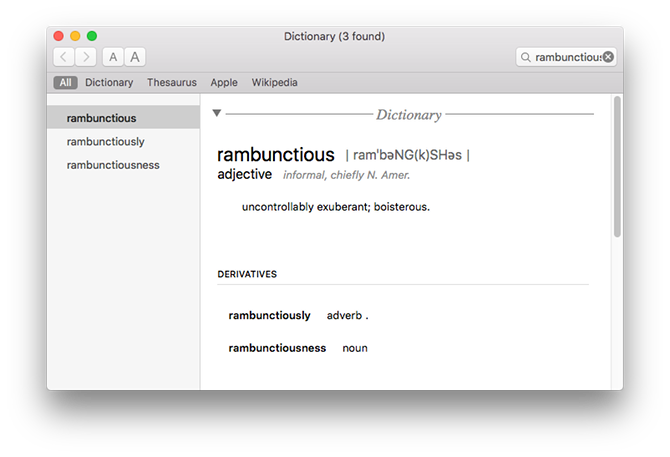
Dictionary.app (مفيد): تطبيق بسيط ولكنه من المحتمل أن يكون مفيدًا إذا احتجت في أي وقت إلى الوصول إلى قاموس أو قاموس المرادفات أو ويكيبيديا. مقدمة من قاموس أكسفورد الأمريكي الجديد وقاموس أكسفورد للكاتب الأمريكي ، على التوالي. أنا شخصياً لا أستخدمه أبداً.
مشغل DVD.app (غير مفيد): قد يكون هذا التطبيق قديمًا أيضًا. أجهزة Macbooks الحديثة و iMacs وأجهزة Apple الأخرى لم تعد مزودة بمحركات أقراص DVD بعد الآن ، لذا فإن مشغل DVD مفيد فقط إذا كان لديك شيء مثل محرك أقراص DVD خارجي. إلى جانب ذلك ، يمكن للتطبيقات مثل VLC التعامل مع تشغيل DVD على أي حال.
FaceTime.app (مفيد): FaceTime هو في الأساس إصدار Apple من Skype أكثر انسيابية: يمكنك بدء واستقبال كل من المكالمات الصوتية ومكالمات الفيديو مع مستخدمي FaceTime الآخرين. للأسف هذا يعني أنه يمكنك استخدام هذا فقط بين أجهزة Apple. إذا كان لديك أصدقاء أو عائلة على Windows أو Android ، فستحتاج إلى Skype و Google Hangouts وما إلى ذلك.

Font Book.app (مفيد جدًا): على عكس Windows أو Linux ، يأتي Mac مزودًا بأداة مساعدة مدمجة لإدارة الخطوط تجعل من السهل تثبيت ومعاينة وحذف مجموعات الخطوط من نظامك. يعجبني ذلك لأنني مهووس بخط كبير ويمكن لـ Font Book فصل خطوط النظام عن الخطوط المثبتة بواسطة المستخدم ، مما يجعل من السهل معرفة ما قمت بتثبيته.
Game Center.app (غير مفيد): من المفترض أن تكون Game Center منطقة مركزية حيث يمكنك العثور على الألعاب ، سواء كانت فردية أو متعددة اللاعبين ، للعب بمفردك أو مع الأصدقاء. يتطلب معرف Apple الخاص بك لتسجيل الدخول. للأسف ، لا توجد العديد من الألعاب ، والألعاب الموجودة ليست جديرة بالملاحظة. بالنسبة لألعاب Mac App Store ، تجبر Apple المطورين على ذلك استخدم Game Center للاعبين المتعددين كيفية استخدام (وتعطيل) Game Center على نظامي التشغيل Mac و iOSيسعى مركز ألعاب Apple إلى جعل لعب ألعاب الجوال نشاطًا اجتماعيًا مرة أخرى ، ولكن استخدام الخدمة لم يعد واضحًا تمامًا بعد الآن. اقرأ أكثر .
GarageBand.app (مفيد): استوديو موسيقى بسيط وبديهي يمكنك استخدامه إنشاء حلقات أو موسيقى أو حتى ملفات بودكاست كيفية استخدام GarageBand: دليل خطوة بخطوةGarageBand هو برنامج قوي لتسجيل الصوت وتحريره لنظام التشغيل Mac ، ولكن البدء صعب. سيوضح لك هذا البرنامج التعليمي كيفية استخدام GarageBand. اقرأ أكثر . يستخدم الكثير من الموسيقيين الجدد هذا كنقطة انطلاق لتطبيقات أكثر تعقيدًا مثل Logic Pro X ، وهو كذلك مفيد للغاية أن هذا التطبيق وحده هو أحد الأسباب التي تجعل بعض مستخدمي Windows يتحولون إلى Mac في الأول مكان.
iBooks.app (مفيد): يشبه iBooks iTunes للكتب الإلكترونية. يأتي مع متجر مدمج حيث يمكنك شراء الآلاف من العناوين (بما في ذلك الإصدارات السائدة الأخيرة) أو يمكنك استيراد خاصتك إذا كان لديك كتب إلكترونية على نظامك. أنا أستخدمه بشكل أساسي كقارئ ومدير كتب إلكترونية - وأحبه لأنه بسيط وجميل. يدعم كلاً من تنسيقات EPUB و PDF.
iMovie.app (مفيد): محرر أفلام بسيط وبديهي يمكنك التفكير فيه على أنه "GarageBand للأفلام". يمكنك استيراد المقاطع والصور الخام وتحريرها معًا وتلميعها باستخدام النصوص والموسيقى وتأثيرات ما بعد المعالجة الأساسية. ستفاجأ بعدد مقاطع فيديو YouTube التي تم إنشاؤها باستخدام iMovie!
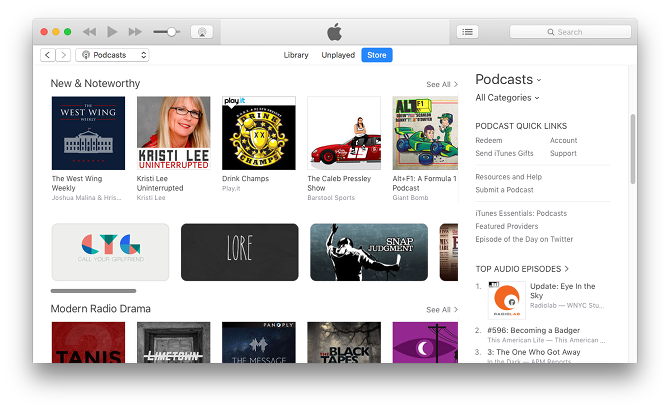
تطبيق iTunes.app (مفيد): الجميع يعرف عن iTunes - حتى أولئك الذين لم يلمسوا جهاز Mac في حياتهم! على مر السنين ، تحولت إلى نوع من مدير وسائط الكل في واحد للموسيقى والأفلام والبرامج التلفزيونية وأجهزة iOS. ولكني أستخدمه بشكل أساسي لإدارة ملفات البودكاست والاستماع إليها. بالنسبة للموسيقى وأشكال الوسائط الأخرى ، أفضل باستخدام بديل iTunes بدائل لـ iTunes: أفضل 5 مشغلات موسيقى مجانية لنظام macOSما لم يكن لديك أي خيار سوى استخدام iTunes ، يجب عليك التفكير في التبديل إلى أحد بدائل iTunes هذه لنظام Mac. اقرأ أكثر لأن iTunes منتفخ ويمكن أن يكون بطيئًا في بعض الأحيان.
Image Capture.app (غير مفيد): إذا كان لديك ماسح ضوئي أو كاميرا متصلة بجهاز الكمبيوتر ، فيمكنك استخدام Image Capture لالتقاط الصور. قد تعتمد بعض الكاميرات الرقمية القديمة على تطبيق مثل Image Capture للاستيراد مباشرة من الجهاز ، ولكن معظمها لديه الآن مشاركة Wi-Fi (أو يمكنك فقط إدخال بطاقة SD في القارئ الخاص بك).
Keynote.app (مفيد): Keynote هي إجابة Apple لبرنامج Microsoft PowerPoint. باستخدامه ، يمكنك إنشاء جميع أنواع العروض التقديمية المثيرة للاهتمام التي تتراوح من بسيطة وأنيقة إلى معقدة ومتقدمة ، خاصة بمجرد أن تكون قد قمت بذلك تعلمت بعض الحيل للتجارة 10 نصائح وحيل للعروض التقديمية الرئيسية الرائعة على Macإذا كنت تستخدم Keynote على جهاز Mac ، فأنت بحاجة إلى معرفة هذه النصائح والحيل الأساسية لجعل عروضك التقديمية Keynote بارزة. اقرأ أكثر . يمكنه الاستيراد والتصدير إلى تنسيقات PowerPoint ، لذلك لا داعي للقلق بشأن التوافق.
Launchpad.app (غير مفيد): تمت إضافة Launchpad كوسيلة لتوحيد التجربة بين iOS و Mac ، لكنني لست متأكدًا من أن ذلك كان ضروريًا. وظيفتها الأساسية هي مساعدتك في العثور على التطبيقات وتشغيلها ، ولكن يمكن لـ Spotlight القيام بنفس الشيء (و Spotlight هو أفضل موضوعي في كل شيء ، خاصة لأنه يمكن العثور على الملفات المفقودة في نبض القلب). يمكنك الوصول إلى لوحة التشغيل بالضغط على F4 ، أو الضغط بأربعة أصابع أو أكثر على لوحة التتبع.
Mail.app (مفيد): التطبيق الافتراضي للتعامل مع حسابات البريد الإلكتروني وصناديق البريد الوارد. إنه أمر جيد حقًا إذا سألتني ، لكنني لا أستخدمه لأن هناك بعض المراوغات في الواجهة التي لا أحبها. بدلاً من ذلك ، أستخدم صندوق البريد كعميل بريد بديل ، لكن الكثير من الناس يستخدمون البريد ويحبونه.
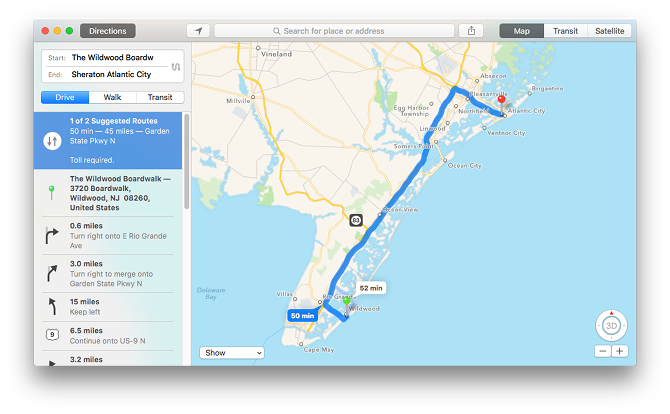
Maps.app (مفيد): لنكون صادقين ، أحب الخرائط حقًا لأن الواجهة بسيطة دون أن تكون بدائية والرسوم المتحركة سلسة. يمكنك أيضًا إرسال الاتجاهات مباشرة إلى جهاز iPhone أو iPad عبر زر المشاركة ، وهو أمر رائع. لسوء الحظ لا يزال ليست جيدة مثل خرائط جوجل 13 نصيحة لخرائط Google للتنقل الذكي على iPhoneخرائط Google هي "أداة اتصال" الآن. دعونا ننظر في الفوائد - بعضها جديد وبعضها قديم - والتي يمكن أن تساعدنا على فهم العالم من حولنا. اقرأ أكثر .
Messages.app (مفيد): تتيح لك الرسائل إرسال واستقبال رسائل نصية غير محدودة مع مستخدمي iMessage الآخرين ، ويمكن أن تتضمن هذه الرسائل صورًا ومقاطع صوتية وأنواعًا أخرى من الملفات. إنها مفيدة للغاية إذا كان لديك الكثير من أصدقاء معجبين Apple ، ولكن يمكنك الحصول عليها للعمل مع Jabber وبعض بروتوكولات IM الأخرى إذا كنت ترغب في ذلك.
تطبيق Control Control.app (مفيد جدًا): عند تنشيط التحكم في المهمة ، يتم "تصغير" كل شيء حتى تتمكن من رؤية جميع تطبيقاتك النشطة مرة واحدة. هذا يجعل من السهل حقًا التبديل من تطبيق إلى آخر بدون أمر + تبويب مجموعة من المرات ، خاصة إذا كان لديك عشرة تطبيقات أو أكثر مفتوحة. إنه لأمر رائع أيضًا إدارة أجهزة سطح مكتب افتراضية متعددة كيفية استخدام أجهزة سطح مكتب متعددة في نظام التشغيل Mac OS Xتمت إضافة العديد من أجهزة سطح المكتب في الأصل إلى نظام تشغيل سطح مكتب Apple في عام 2009 ، ولكن لا يزال عدد كبير من المستخدمين مندهشًا من العثور على الميزة على الإطلاق. اقرأ أكثر ، وهو ما ينبغي على كل مستخدم لنظام Mac القيام به.
Notes.app (مفيد): على الرغم من Evernote و OneNote هما اثنين من الملوك السائدين لأخذ الملاحظات الرقمية إيفرنوت ضد. OneNote: ما هو تطبيق تدوين الملاحظات المناسب لك؟Evernote و OneNote تطبيقات رائعة لتدوين الملاحظات. من الصعب الاختيار بين الاثنين. قارنا كل شيء من الواجهة إلى الملاحظة المنظمة لمساعدتك في الاختيار. ما هو الأفضل لك؟ اقرأ أكثر ، تلاحظ Apple اللحاق بالركب. يتكامل مع iCloud ، لذا فهو أفضل خيار إذا كنت تستخدم كل من Mac و iOS ، وإلا فقد ترغب في الالتزام بخيار أكثر عبر النظام الأساسي. إذا انتهى بك الأمر باستخدام Notes ، إتقان هذه النصائح لتحقيق أقصى قدر من الإنتاجية 10 نصائح لتحقيق أقصى استفادة من Apple Notes على OS Xهل تحولت إلى تطبيق Notes المحسّن بشكل كبير من Apple؟ إليك بعض النصائح حول تحسين سير عملك. اقرأ أكثر .
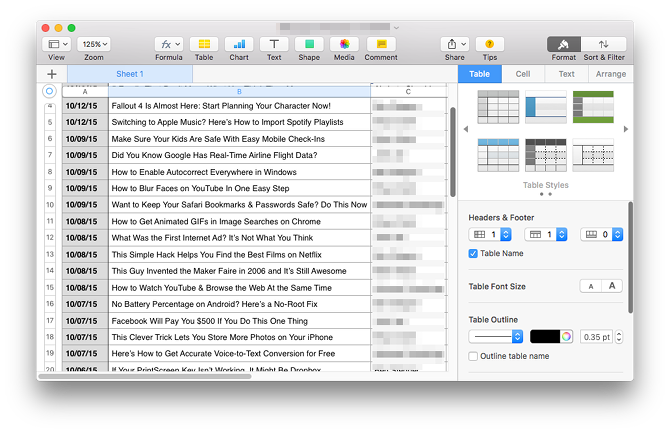
Numbers.app (مفيد): تمامًا مثل Keynote هو إصدار Apple من PowerPoint ، فإن Numbers هي إصدار Apple من Excel. من السيء جدًا أن تختار Apple تسميتها بهذه الطريقة - التطبيق نفسه رائع ، ولكن الاسم غامض خاصة عند البحث عن نصائح Numbers على الإنترنت. إذا قمت بعمل الكثير من جداول البيانات ، فستستخدم هذا كثيرًا.
Pages.app (مفيد): هنا لدينا إجابة Apple على Microsoft Word والاتجاه صحيح هنا: بسيط ومباشر ولكن ليس قريبًا من الميزات الغنية. إنه أمر رائع لنشر الكلمات على الصفحة - وهذا أكثر من كافٍ لمعظم - ولكن إذا كنت بحاجة إلى معالج نصوص كامل ، فقد ترغب في اختر أحد هذه البدائل المدفوعة بدلاً من ذلك 5 معالجات Mac Word لمساعدتك على كتابة ورقة الكليةمن السهل العثور على مصادر للاستشهاد بها. من السهل تخطيط ورقة. الجلوس وكتابة الشيء؟ أصعب بكثير - قدم لنفسك خدمة واحصل على الأداة المناسبة لهذه الوظيفة. اقرأ أكثر .
Photo Booth.app (مفيد): هل تحتاج إلى التقاط صورة أو فيديو لنفسك؟ يمكن لـ Photo Booth القيام بذلك باستخدام كاميرا Mac المدمجة أو كاميرا متصلة خارجيًا في ثلاثة أوضاع: صورة واحدة أو أربع صور سريعة أو مقطع فيلم. يمكنك أيضًا إضافة أكثر من 20 تأثيرًا مختلفًا إذا كنت ترغب في الحصول على بعض المتعة.
Photos.app (مفيد): مكتبة مركزية تسهل تنظيم وإدارة الصور ومقاطع الفيديو الخاصة بك. لن يلتقط الصور أو مقاطع الفيديو (استخدم Photo Booth لذلك) ولكنه رائع لتخزين الألبومات وإنشاء "مشاريع" مثل عروض الشرائح والمطبوعات والبطاقات وما إلى ذلك. يمكنه حتى تحرير ملفات RAW ، ولكن لا يزال يتعين على المصورين الجادين التفكير في استخدام Lightroom بدلاً من ذلك.
Preview.app (مفيد جدًا): إذا كنت تعرض الكثير من الصور أو تقرأ مستندات PDF بانتظام ، فاستعد لاستخدام المعاينة كثيرًا. يمكنه أيضًا التعامل مع أنواع الملفات الأخرى ، بما في ذلك إخراج الكاميرا الخام أفضل معالجات الصور RAW المجانية لنظام التشغيل Mac OS Xفوتوشوب باهظ الثمن ، وعلى الرغم من أن الكثيرين سعداء بفرض رسوم شهرية على نظام Creative Cloud المنقح من Adobe ، إلا أن البعض الآخر سيتحول دائمًا إلى البرمجيات الحرة أولاً. شيء واحد مؤكد: إذا كنت ... اقرأ أكثر وعروض PowerPoint التقديمية وملفات Photoshop PSD. لاحظ أن هناك بعض الحيل معاينة باردة يجب أن تتقن 10 نصائح تحتاج إلى معرفتها عن معاينة Mac اقرأ أكثر (مثل تقسيم ودمج ملفات PDF).
مشغل QuickTime.app (مفيد): ليس هذا هو مشغل الفيديو الافتراضي لنظام التشغيل Mac فحسب ، بل يأتي QuickTime Player مع الكثير من الميزات الأخرى المفيدة الوظائف أيضًا ، بما في ذلك القدرة على تسجيل الصوت وتسجيل الشاشة ولصق مقاطع الفيديو والتحميل إلى موقع يوتيوب. كما أنها واحدة من أفضل تطبيقات تحويل الفيديو لنظام macOS.
Reminders.app (مفيد): قد تعتقد أن التذكير هو تطبيق إنذار - وهو ليس غير صحيح لأنه يحتوي على وظيفة التنبيه - ولكنه في الواقع تطبيق قائمة مهام. أنشئ قوائم متعددة بعناصر متعددة في كل قائمة ، ثم اضبط المنبهات على عناصر فردية إذا كنت ترغب في ذلك (وفقًا للوقت أو عند إدخال موقع كيفية إعداد تنبيهات الموقع في تذكير iPhoneقم بتعيين التنبيهات المستندة إلى الموقع باستخدام تطبيق iOS Reminders ولا تنس أبدًا شراء الخبز أو شراء حزمة مرة أخرى. اقرأ أكثر ). يتزامن مع أجهزة iOS من خلال iCloud ، ويمكن استخدامه للتنبيهات المتكررة أيضًا.
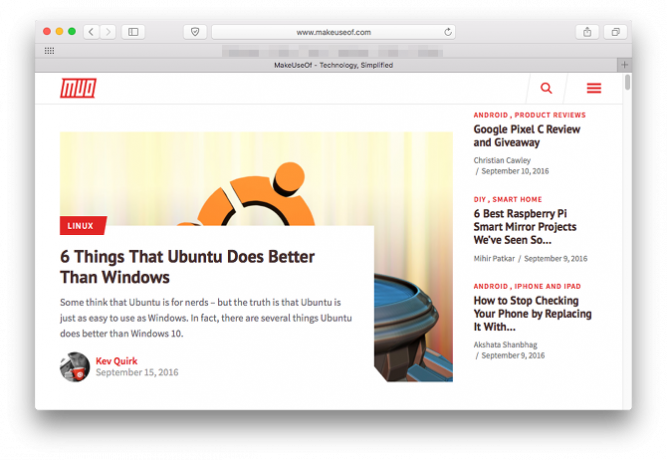
Safari.app (مفيد جدًا): Safari هو نافذة Mac على الإنترنت. يوصي الكثير من الناس اختيار Chrome على Safari سفاري مقابل Chrome على OS X: ما المتصفح المناسب لك؟كروم أم سفاري؟ إنها ليست إجابة واضحة. الحقيقة هي أن الولاء للعلامة التجارية يؤدي إلى نتائج عكسية. يجب عليك إعادة النظر في خياراتك بانتظام لمعرفة ما إذا كان هناك شيء أفضل. اقرأ أكثر ، ولكن هناك عدة أسباب جيدة لماذا يجب ألا تستخدم Chrome على جهاز Mac سفاري مقابل Chrome لنظام التشغيل Mac: 9 أسباب يمنعك من استخدام Chromeبين Safari و Chrome على Mac ، يكون Safari هو الفائز الواضح. إليك سبب وجوب تجنب استخدام Google Chrome على جهاز Mac. اقرأ أكثر . بالنسبة لي ، أنا معجبة كبيرة بالأوبرا بالرغم من ذلك لديها عيوب مقارنة بالمتصفحات الأخرى أي متصفح أفضل؟ الحافة مقابل Chrome مقابل Opera مقابل ثعلب النارقد لا يكون المتصفح الذي تستخدمه الآن هو الأفضل بالنسبة لك. يتغير ساحة المتصفح بشكل متكرر لدرجة أن استنتاجاتك من المقارنات التي أجريت العام الماضي قد تكون خاطئة تمامًا هذا العام. اقرأ أكثر .
تطبيق Stickies.app (غير مفيد): تتيح لك Stickies إنشاء "ملاحظات لاصقة" والحفاظ عليها على سطح المكتب. كان هذا المفهوم شائعًا حقًا في أوائل العقد الأول من القرن الحادي والعشرين ، ولكن الآن بعد أن قمنا بتخصيص تطبيقات الملاحظات مثل إيفرنوت وبدائله أفضل البدائل ل Evernote التي تحتاجها اليومهل أدت زيادة سعر Evernote مؤخرًا وتقييد الجهازين للخطة المجانية إلى إزعاج سير عمل تدوين الملاحظات؟ ثم حان الوقت لإلقاء نظرة أخرى على بعض من أفضل بدائل Evernote. اقرأ أكثر بالإضافة إلى التذكيرات المستندة إلى الهواتف الذكية ، فإن Stickies ليست أكثر من مجرد فوضى غير ضرورية.
TextEdit.app (غير مفيد): على الرغم من أنه غالبًا ما يتم وصفه بأنه "معالج نصوص" ، فإن TextEdit يشبه المفكرة أكثر من Word - وببساطة تحرير النص ، هناك العديد من البدائل الأفضل والأكثر قوة بحيث لا ينبغي لأي شخص استخدام TextEdit أي أكثر من ذلك. محرري المفضل؟ كود الاستوديو المرئي أو نص رفيع.
تطبيق Time Machine.app (مفيد جدًا): معرفة كيفية استخدام Time Machine أمر لا بد منه لجميع مستخدمي Mac. يجعل هذا التطبيق من السهل ترحيل بياناتك الشخصية إلى تثبيت Mac جديد ، أو يمكن استعادة النظام الخاص بك إلى نقطة سابقة 3 طرق لاستعادة البيانات من النسخ الاحتياطي آلة الزمنفيما يلي عدة طرق لكيفية استعادة Mac الخاص بك باستخدام Time Machine ، بما في ذلك ما يجب القيام به حيال "البحث عن النسخ الاحتياطية لآلة الوقت". اقرأ أكثر إذا حدث خطأ ما بشكل كارثي. بل إنه أسهل للاستخدام مع أدوات النسخ الاحتياطي للبيانات هذه من جهات خارجية 5 حلول Mac Backup المحلية التي ليست آلة الزمنهناك الكثير من خيارات النسخ الاحتياطي لنظام التشغيل Mac ، والعديد منها يحتوي على ميزات لا يستطيع تطبيق النسخ الاحتياطي الافتراضي من Apple منافستها. اقرأ أكثر .
نظرة خاطفة داخل مجلد المرافق
يحتوي المجلد الفرعي للأدوات المساعدة في مجلد التطبيقات على عدد قليل من أدوات النظام المساعدة التي قد تكون أو قد لا يكون مفيدًا لك على أساس يومي ، ولكن من المرجح أن يكون مفيدًا في وقت أو آخر.
مراقب النشاط. app: مشابه لمدير المهام على Windows ولكن أكثر عمقًا. شاهد كل شيء من استخدام وحدة المعالجة المركزية لكل عملية إلى إجمالي توافر ذاكرة الوصول العشوائي ، من تأثير الطاقة لكل عملية إلى نشاط الشبكة الإجمالي. إنها واحدة من أهم مرافق النظام المدمجة 9 أدوات مساعدة مفيدة في نظام التشغيل Mac OS X ربما لم تستخدمها أبدًاعلى الرغم من أنك لست مجبرًا على التعرف عليها ، فهناك عدد قليل من الأدوات المساعدة المفيدة المضمنة في نظام التشغيل Mac OS X. اقرأ أكثر .
أداة AirPort.app: تُستخدم لإعداد وإدارة محطات AirPort الأساسية (AirPort Express و AirPort Extreme و AirPort Time Capsule) ، وهي في الأساس خط Apple الخاص ببطاقات Wi-Fi وأجهزة التوجيه.
إعداد Audio MIDI.app: قم بإعداد وإدارة الأجهزة الصوتية على نظامك.

Bluetooth File Exchange.app: قم بإعداد وإدارة اتصالات Bluetooth مع الأجهزة المتوافقة القريبة.
مساعد Boot Boot.app: قم بإعداد تكوين ثنائي التمهيد وإدارته ، مما يسمح لنظامك بالتمهيد في Mac أو Windows. إنها الطريقة المفضلة لـ الحصول على Windows على نظامك 3 طرق لتشغيل Windows على جهاز Mac الخاص بكهل تتساءل عن كيفية الحصول على Windows على جهاز Mac الخاص بك؟ فيما يلي كيفية تشغيل Windows باستخدام Boot Camp والافتراضية و Windows To Go. اقرأ أكثر .
أداة ColorSync. app: يمنح ضوابط أدق على عرض الألوان وملفات تعريف الألوان لنظامك. إذا كانت ألوانك تبدو بعيدة وأنت متأكد من أنها ليست كذلك بسبب تطبيق لتغيير اللون مثل F.lux هل يمكن لـ F.lux و Night Shift تحسين عادات نومك حقًا؟يمكن أن يؤدي الاستخدام المفرط لأجهزة الكمبيوتر والأجهزة اللوحية والهواتف الذكية إلى تدهور جودة النوم - ولكن هل تعمل تطبيقات مثل F.lux و Night Shift على مواجهة هذه التأثيرات؟ العلم واضح جدا في هذا الشأن. اقرأ أكثر ، ثم قد ترغب في العبث بها.
وحدة التحكم. app: أداة تتيح لك عرض سجلات النظام وتقارير التشخيص المختلفة. مفيد جدًا للعثور على أخطاء النظام واستكشاف أخطائها وإصلاحها بمجرد معرفة كيفية استخدامها.
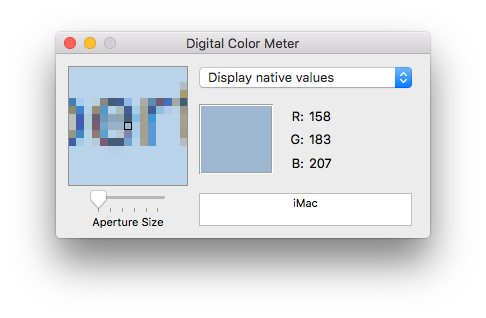
عداد الألوان الرقمية. app: أداة أنيقة تعرض قيمة اللون لأي بكسل على الشاشة. يمكن أيضًا عرض قيم الألوان بتنسيقات أخرى مثل Adobe RGB.
أداة القرص. app: أداة تمنحك المعلومات الأساسية والتحكم في محركات الأقراص. إنها الطريقة الموصى بها لمسح محركات الأقراص ، بما في ذلك USB ومحركات الأقراص الخارجية.
Grab.app: يأخذ لقطات. في حين أنه لم يعد مفيدًا بعد الآن لأنه يحتوي Mac على اختصارات لوحة مفاتيح لقطة شاشة على مستوى النظام كيفية التقاط لقطات شاشة على نظام التشغيل Mac: نصائح وأدوات وحيل يجب معرفتهاهل تحتاج إلى أخذ لقطة شاشة على جهاز Mac الخاص بك؟ فيما يلي أفضل الاختصارات والنصائح والتطبيقات الخاصة بلقطات شاشة macOS. اقرأ أكثر ، يعد Grab مفيدًا لخيار "لقطة شاشة مؤقتة" له تأخير لمدة 10 ثوانٍ.
Grapher.app: أدخل معادلة رياضية واحدة أو أكثر وسوف يقوم غرافر برسمها لك.
Keychain Access.app: مدير كلمات المرور يتزامن مع iCloud لا تتم مزامنة محرك iCloud؟ كيفية حل مشكلات مزامنة iCloudإذا كانت لديك مشكلات في iCloud Drive ، فلا تيأس. فيما يلي كيفية حل مشكلات مزامنة iCloud وتشغيلها مرة أخرى. اقرأ أكثر . يمكن استخدامه لتسجيل الدخول على الفور إلى مواقع الويب وشبكات Wi-Fi والحسابات الاجتماعية والمزيد. ولأنك لست بحاجة إلى تذكر كلمات المرور الخاصة بك بعد الآن ، فقد تكون طويلة وصعبة - مما يحمي حساباتك بشكل أفضل ضد المتسللين 5 أفضل بدائل لاست باس لإدارة كلمات السر الخاصة بكيعتبر الكثير من الناس أن LastPass هو ملك مديري كلمات المرور ؛ إنها مليئة بالميزات وتفتخر بمستخدمين أكثر من أي من منافسيها - لكنها أبعد ما تكون عن كونها الخيار الوحيد! اقرأ أكثر .
مساعد الترحيل. app: معالج سريع لترحيل بياناتك الشخصية إلى نظامك الحالي ، إما من جهاز Mac آخر أو جهاز كمبيوتر آخر أو محرك أقراص آخر أو نسخة احتياطية من Time Machine.
محرر البرنامج النصي. app: يتيح لك إنشاء نصوص AppleScript ، والتي يمكنها أداء مهام معقدة تتضمن تطبيقات على نظامك أو النظام نفسه. يتم استخدامه بشكل متكرر لأتمتة المهام لأنه أكثر قوة (ولكنه أيضًا أكثر تقدمًا) من Automator.
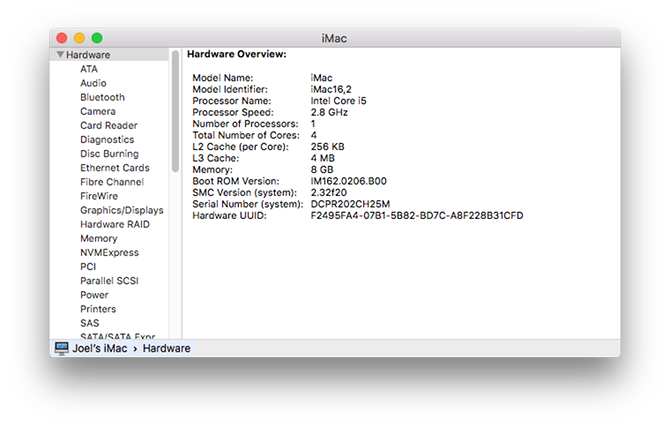
معلومات النظام. app: يوفر معلومات عميقة تتضمن الأجهزة والبرامج وشبكة النظام الخاص بك. على سبيل المثال ، إذا كنت تريد معرفة رقم الجزء المصنوع لوحدات ذاكرة الوصول العشوائي الخاصة بك ، فهذا هو المكان الذي تبحث فيه.
تطبيق Terminal.app: أداة سطر الأوامر لنظام التشغيل Mac. بدءًا من OS X 10.3 ، فإن القشرة الافتراضية هي Bash - وهذا يعني أن تجربة سطر الأوامر بين تثبيت جديد لنظام التشغيل Mac و Ubuntu متطابقة تقريبًا. للتحكم الكامل في نظامك ، يوصى بتعلم سطر الأوامر.
أداة VoiceOver.app: أداة قارئ الشاشة للمستخدمين المعاقين بصريًا.
نأمل أن تساعد هذه النظرة العامة مستخدمي Mac الجدد! ما تطبيقات Mac الافتراضية التي تستخدمها طوال الوقت؟ اي منها لا تستخدمها ابدا؟ شاركنا في تعليق أدناه ، وإذا كانت لديك أي أسئلة ، فلا تتردد في طرحها!
جويل لي لديه بكالوريوس. في علوم الكمبيوتر وأكثر من ست سنوات من الخبرة في الكتابة المهنية. وهو رئيس تحرير MakeUseOf.